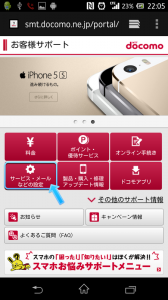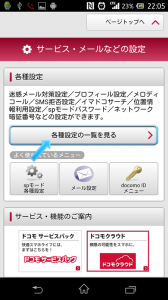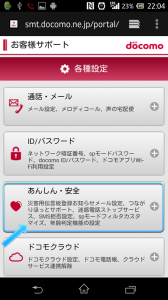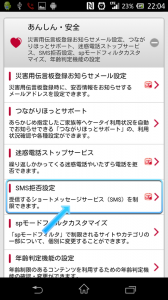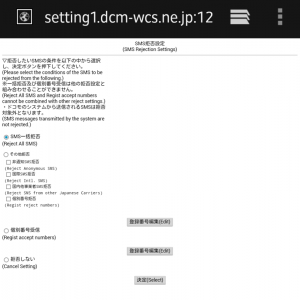あるときからSMSメッセージを受け取れなくなってしまい、Xperia Z(SO-02E)の問題?と思って試行錯誤していたらドコモの設定でSMS拒否設定になっていたようです。
ドコモ側の設定で制限されているということは、Android, iPhoneなどの機種に関係なく発生する問題ですね。
SMSメッセージを送信できない、という方も、実は自分が受信できていないだけかもしれません。
解決方法として、SMSの受信設定の方法を画像付きで公開しておきます。
はじめに、ここから先の手順はAndroidやiPhoneなどスマートフォン端末から行って下さい。
SMSの設定はWiFi経由ではできないため、WiFi接続設定は必ずオフにしておきましょう。
まず、dメニューのサイト(下のURLかアイコン)を開きます。
次にdメニューのトップ画面の右上の「お客様サポート」をタップします。
お客様サポートの画面で「サービス・メールなどの設定」をタップします。
タップするとサービス・メールなどの設定の欄までぐぐっと画面がスクロールします。
ここでよく見ると「迷惑メール対策設定/プロフィール設定/メロディコール/SMS拒否設定/イマドコサーチ/…」とありますね。
(次のページに続きます)
(前のページからの続きです)
設定を行うためには、「各種設定の一覧を見る」をタップします。
「あんしん、安全」をタップします。ここまでくればもう少しです。
「SMS拒否設定」をタップします。
暗証番号を入力して次に進むと下の画面が開き、SMS拒否設定が行えます。
「SMS一括拒否(Reject All SMS)」にチェックがはいっていると思うので、
「拒否しない(Cancel Setting)」に変えて「決定(Select)」を押します。
以上で設定完了です。お疲れさまでした。
たどり着くのが大変なのは設定項目が多いので仕方ないのかもしれませんが、
ドコモの設定はいつも迷子になってしまいます…。
あわせて読みたい
docomoな方向けにこんな記事も書きました。
知らないと損!なドコモWIFI の使い方(PC/IPHONE/ANDROID)
いつも通信制限で困ってる方、外でのインターネット環境にお困りの方にはお役立ち情報です。
ドコモユーザ必見、2年に1回、必ずdポイントを大量ゲットできる裏技
よければ読んでみてくださいね。